 Colocación de dispositivos básicos o de símbolos de dispositivo
Colocación de dispositivos básicos o de símbolos de dispositivo
Use la herramienta Dispositivo para poner un dispositivo básico que pueda adaptar, o para colocar la definición de símbolo del dispositivo. También puede usar la herramienta para transferir las propiedades de un dispositivo a otro.
|
Modo |
Herramienta |
Conjunto de herramientas |
|
Dispositivo básico
Insertar dispositivo
|
Dispositivo
|
Diagramas esquemáticos |
![]()
|
Modo |
Descripción |
|
Dispositivo básico
|
Inserta un dispositivo genérico sin enchufes, listo para que el usuario lo adapte. |
|
Insertar dispositivo
|
Inserta el dispositivo de la lista de definiciones de símbolo llamada Símbolo del dispositivo. |
|
Seleccionar atributos
|
El parámetro permite copiar las características del dispositivo para transferirlas; siga las instrucciones pertinentes en el tema Transferencia de las propiedades del dispositivo. |
|
Aplicar atributos
|
Úselo para pegar las características físicas del dispositivo. |
|
Pulsación simple (modo Insertar dispositivo)
|
Pone un solo dispositivo en el lugar de la pulsación con el botón del ratón. |
|
Disposición lineal (modo Insertar dispositivo)
|
El modo permite colocar un conjunto de dispositivos en la línea trazada. |
|
Símbolo del dispositivo (modo Insertar dispositivo) |
Abre el Selector de recursos, donde puede escoger el dispositivo que desee colocar. Pulse dos veces el recurso para activarlo. |
|
Preferencias de transferencia con cuentagotas
|
Úselo para definir los elementos y métodos de transferencia predeterminados. |
Pasos para agregar dispositivos:
Lleve a cabo una de las siguientes operaciones:
Pulse la herramienta y el modo Dispositivo básico para colocar un dispositivo básico o genérico.
Si prefiere usar un recurso del Selector de recursos, pulse la herramienta y el modo Insertar dispositivo y luego pulse Símbolo del dispositivo en la barra de herramienta.
Tenga en cuenta que la herramienta Dispositivo no puede colocar símbolos de la carpeta System Symbols.
Luego de abrir el Administrador de recursos, abra la carpeta que contiene los dispositivos que guardó con el archivo o en la carpeta del usuario. Acto seguido, pulse el dispositivo seleccionado dos veces. Quedan activados la herramienta y el modo Insertar dispositivo. Ahora el nombre del símbolo del dispositivo aparece en la barra de herramienta.
Ahora coloque el dispositivo. Recuerde que el método de colocación dependerá del modo y submodo que seleccione.
Tras escoger el modo Dispositivo básico, pulse una vez para fijar el punto inicial. Luego desplace el cursor hacia la esquina opuesta hasta poder ver de antemano el tamaño deseado. Pulse en un área del dibujo para insertar el dispositivo.

Tras escoger el submodo Pulsación simple, pulse una vez para colocar la instancia de símbolo que haya seleccionado.
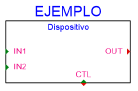
Tras escoger el submodo Disposición lineal, pulse una vez para iniciar el arreglo. Desplace el cursor para definir la distancia y la dirección de la disposición lineal. Pulse la tecla Shift para limitar la disposición lineal según la dirección horizontal o vertical. En la vista previa se indican la separación y colocación de los objetos; la barra de datos flotante muestra el total de objetos. Pulse en un área del dibujo para colocar los objetos.
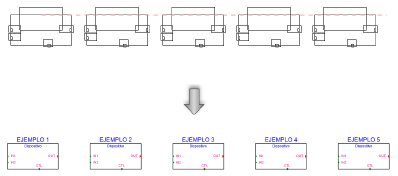
Si activa el modo Insertar dispositivo tras haber escogido un símbolo, puede poner el dispositivo en el dibujo solo o en un circuito actual. Si desea poner el dispositivo en un circuito, necesita tener una entrada a la izquierda y una salida a la derecha en sentido horizontal opuesto.
Los dispositivos serán autonumerados a medida que los ponga en el dibujo. La autonumeración en secuencia continúa en los dispositivos cuyos nombres lleven el mismo prefijo. Escoja uno de los dispositivos y luego pulse la herramienta Dispositivo para reiniciar la numeración a partir de ese dispositivo.
Parámetros del dispositivo
Puede editar los parámetros del dispositivo en la paleta Información del objeto. Para completar un dispositivo básico, proceda a agregarle enchufes según lo descrito en el tema Adición de enchufes, conexiones en bucle y terminadores.
Pulse aquí para mostrar u ocultar los parámetros.Pulse aquí para mostrar u ocultar los parámetros.
|
Parámetro |
Descripción |
|
Datos generales |
|
|
Nombre del dispositivo |
Aquí puede escribir el nombre del dispositivo. |
|
Símbolo |
El parámetro muestra el símbolo que haya escogido para el rótulo del dispositivo. Si lo desea, puede elegir otra definición de símbolo de la lista. Entre las opciones disponibles se incluyen varias ubicaciones para las etiquetas y los rótulos descriptivos. |
|
Mostrar etiqueta |
Escriba el nombre de la etiqueta que va a aparecer en el dibujo. Por lo general, es el nombre del dispositivo. |
|
Descripción |
Escriba la descripción que aparecerá en el dibujo, que incluya el fabricante y el modelo, por ejemplo. |
|
Fabricante |
Indique la marca y el modelo para su uso en informes. |
|
Guardar como símbolo |
El comando guarda el dispositivo y los enchufes como definición de símbolo, a la cual puede acceder para editarla en el Administrador de recursos. Luego puede usar el modo Insertar dispositivo para colocar esa definición de símbolo en el dibujo. Escriba el nombre del símbolo nuevo. |
|
Guardar en la base de datos |
Tras abrirse el cuadro de diálogo Armador de dispositivos, puede revisar la información del dispositivo y de los enchufes correspondientes, así como hacerle las modificaciones necesarias. Verá el dispositivo guardado en la base de datos y lo tendrá en el cuadro de diálogo Armador de dispositivos. Consulte las instrucciones adicionales en el tema Procedimiento para guardar dispositivos en la base de datos. |
|
Características físicas |
|
|
Altura/Ancho/Profundidad |
Indique las medidas del dispositivo. El programa considerará dispositivos virtuales a aquellos que tengan medidas 0 porque no los puede asociar con equipos. |
|
Consumo eléctrico (W) |
Indique el consumo eléctrico del dispositivo en vatios (W). |
|
Cálculo automático de BTU |
El parámetro autoconvierte la demanda eléctrica del dispositivo de vatios (W) a unidades BTU (BTU = consumo en W x 3,41). |
|
BTU |
Para indicar manualmente la demanda eléctrica, deseleccione el parámetro Cálculo automático de BTU y escriba la demanda eléctrica del dispositivo en unidades de BTU. |
|
Peso (kg) |
Escriba aquí el peso del dispositivo en kilogramos. |
|
Altura en RU |
Úselo para definir la altura del dispositivo en unidades de bastidor. |
|
Ancho del bastidor |
Indique si el ancho del dispositivo está limitado por el medio ancho o por el ancho completo del bastidor de equipos. Escoja la opción Sin bastidor para usar un equipo del ancho que desee, sin las limitaciones de ancho del bastidor o si decide colocar el equipo fuera de este último. Consulte los detalles adicionales en la descripción de Ancho del bastidor en el tema Colocación de equipos. |
|
Configuración |
|
|
Modular |
El parámetro indica que el dispositivo es un módulo que cabe en un armazón del bastidor. |
|
Número de ranuras |
Tratándose de dispositivos modulares, indique el número de ranuras que necesite en el armazón del bastidor. |
|
Ubicación |
Si ya tiene un equipo asociado en el diagrama, use este parámetro para mostrar la ubicación del dispositivo. De otro modo, indique la ubicación del equipo correspondiente si desea asignar el dispositivo a un diagrama. |
|
Contenedor |
Úselo para escribir o mostrar el nombre del contenedor. |
|
Bastidor |
Úselo para escribir o mostrar el nombre del bastidor de equipos, que aparecerá en el dispositivo. |
|
Unidades de bastidor |
Úselo para escoger o mostrar la posición del dispositivo en unidades de bastidor; el valor aparecerá en el dispositivo. |
|
Editar selección de dispositivos |
No se dispone de esta funcionalidad con este tipo de dispositivo. |


